在如今的智能手机时代,拍照已经成为人们生活中不可或缺的一部分,很多人在查看手机照片时却会发现,照片上并没有显示拍摄的日期和时间。这样一来就会给我们带来一定的困扰,特别是在需要对照片进行归档或者整理的时候。手机如何拍照打开日期,手机照片怎么显示日期时间呢?接下来我们就来一起探讨一下这个问题。
手机照片怎么显示日期时间
方法如下:
1.在手机桌面找到“相机”单击
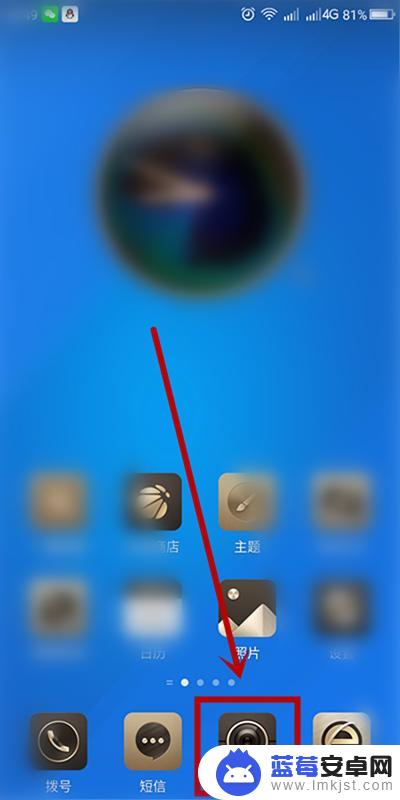
2.打开手机拍照界面,找到界面上方的功能按钮单击

3.在弹出的选择对话框中选择“拍照设置”单击
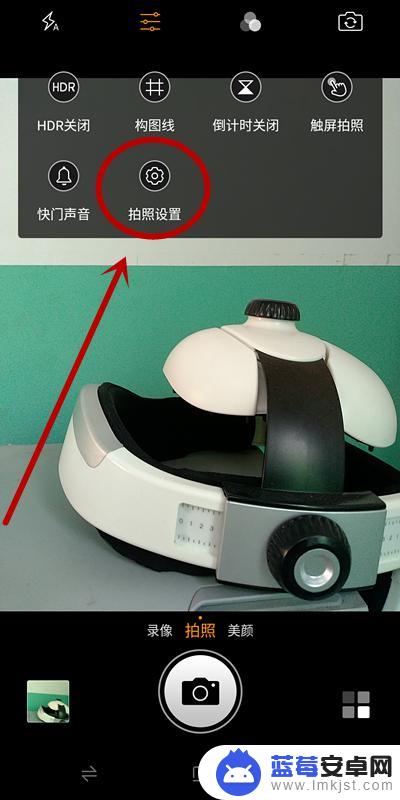
4.进入“拍照设置”页面,找到并单击“时间戳”,开启该功能
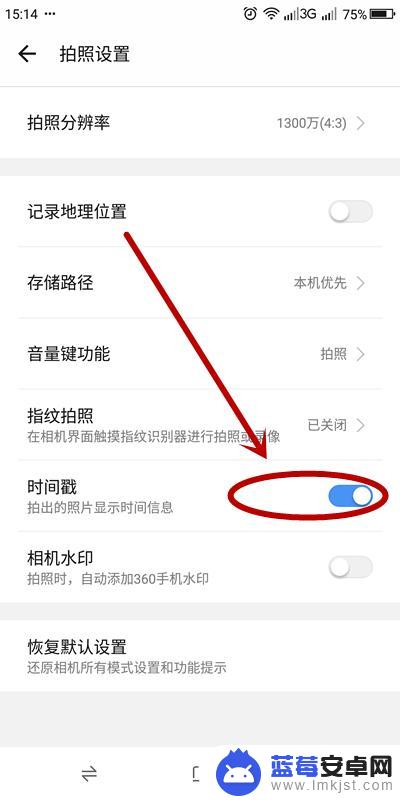
5.成功开启该功能以后,在拍摄的照片上就会留有日期时间的印记。方便我们把照片进行保存

6.如果对现有的时间模式不满意,可以在打开手机相机后,单击“更多模式”按钮

7.在打开的“更多模式”页面,单击“水印”
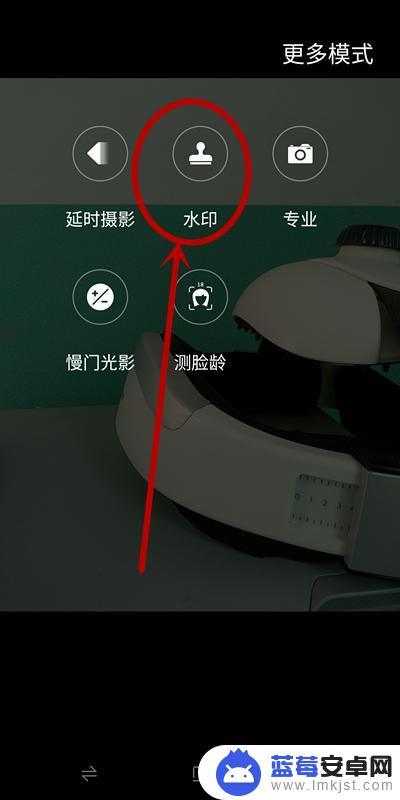
8.在“水印”中,单击下面的“印章”型按钮

9.在水印选项中,选择“时间”单击
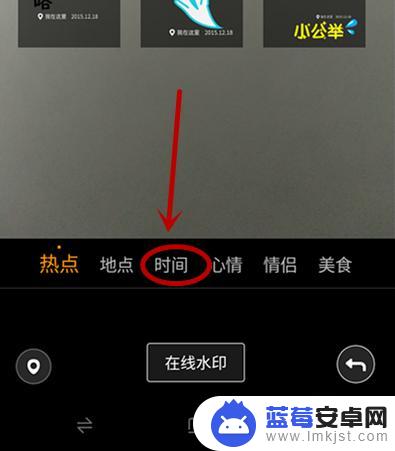
10.在呈现的时间格式类型中,选择自己满意的一种单击即可

以上是关于如何在手机上拍照时显示日期的全部内容,如果您遇到相同的问题,可以参考本文中介绍的步骤进行修复,希望这对大家有所帮助。












